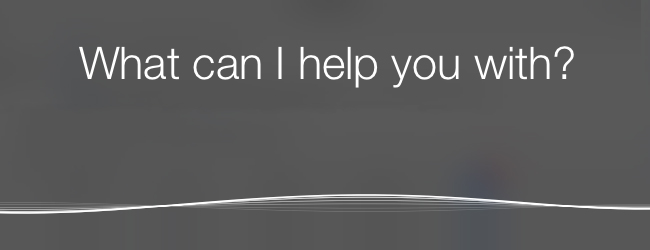Inteligentne domy są najlepsze, gdy są kontrolowane za pomocą samegoTwój głos. Siri może już kontrolować twoje światła, wtyczki i więcej. Możesz go również użyć do sterowania urządzeniem Apple TV. Oto, jak przeżyć, kiedy zgubisz pilota.
Apple wie, że oglądając telewizję, to Typrawdopodobnie masz iPhone'a w pobliżu. To sprawia, że jest to idealny pilot zdalnego sterowania, ale w dzisiejszych czasach nikt nie chce naciskać przycisków. Sterowanie głosowe jest tam, gdzie jest, a dzięki Siri możesz wybrać, co obejrzeć, a następnie kontrolować. Szczekanie rozkazów w telewizorze może sprawić, że będziesz wyglądać jak szalona osoba, ale to zaskakująco zabawne.
Co będziesz potrzebował

Jeśli tak, musisz wziąć pod uwagę kilka warunkówchcę, żeby to zadziałało. Musisz mieć iPhone'a lub iPada lub iPoda touch z najnowszą wersją iOS z włączoną funkcją Siri. Będziesz także potrzebować Apple TV z zainstalowaną najnowszą wersją tvOS.
Teraz wszystkie twoje urządzenia są zaktualizowane, potrzebujesz, aby wszystkie były w tej samej sieci. To jest oczywiste w większości domów, ale jeśli masz problemy, to jeden z nich jest łatwy do uniknięcia.
Na koniec należy skonfigurować urządzenie Apple TV za pomocą aplikacji Home. Musi także zostać przypisany do pokoju - nie obawiaj się, już wcześniej omawialiśmy, jak konfigurować pokoje.
Jak korzystać z Siri do odtwarzania treści

Poproszenie Siri o odtworzenie zawartości jest łatwe, ale musisz upewnić się, że masz sformułowanie wyłączone.
Kluczem jest powiedzieć Siri, co chcesz obejrzeć i wtedy gdzie chcesz to obejrzeć. Może to zabrzmieć oczywisto, ale łatwo jest się zagubić. I pamiętaj, aby skorzystać z pokoju, w którym zainstalowałeś Apple TV.
Wszystkie polecenia powinny zaczynać się od „Hej Siri” lub od naciśnięcia przycisku Siri na iPhonie.
Oto niektóre przykłady poprawnie sformatowanego polecenia:
- „Cześć Siri, zagraj w najnowszym odcinku Czarnobyla w salonie Apple TV”.
- „Cześć Siri, zagraj w Toy Story na den Apple TV”.
- „Cześć Siri, zagraj w Jumanji na biurowym urządzeniu Apple TV”.
Jeśli oglądasz film na iPhonie izamiast tego chcę oglądać to na dużym ekranie. Powiedz „Zagraj w Apple TV w salonie”, a odpowiednia aplikacja otworzy się, jeśli jest zainstalowana. Jeśli nie jest, a aplikacja go obsługuje, iPhone zamiast tego przesyła wideo na Apple TV.
Jak używać Siri do sterowania odtwarzaniem

Możesz kontrolować wszystkie aspekty odtwarzania, gdy wideo jest wyświetlane na ekranie. Oto polecenia, których najczęściej używasz.
- „Cześć Siri, wstrzymaj salon Apple TV”.
- „Cześć Siri, pomiń 30 sekund w sypialni Apple TV”.
- „Cześć Siri, włącz napisy w kuchni Apple TV”.
- „Cześć Siri, wyłącz den Apple TV”.
- „Cześć Siri, zagraj w jadalni Apple TV”.
Dostępnych jest więcej poleceń, a jeśli możesz nacisnąć przycisk, aby to zrobić, możesz to zrobić za pomocą Siri. Dlaczego nie spróbować samemu?
Zaproś rodzinę do korzystania z Siri
Możesz zaprosić rodzinę do korzystania z ich iPhone'ów w Siri i Apple TV. Zaproś ich, aby udostępnili dostęp do HomeKit, a będą mogli korzystać z tej samej funkcji głośnomówiącej.
Nawet jeśli nie masz Apple TV, jest wiele fajnych rzeczy, które możesz zrobić z Siri. Dokładnie dwadzieścia sześć z nich.